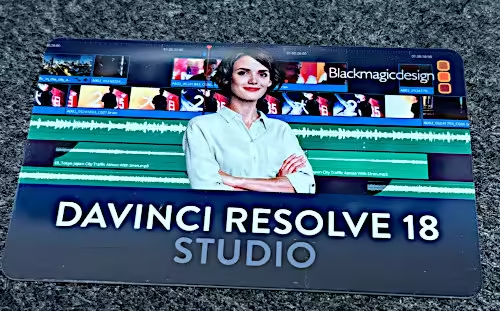パソコンを使用していて
「動作が遅い」「アプリが頻繁に固まる」と感じることはありませんか?
そんなときに効果的なのが、メモリーの増設です。
この記事では、デスクトップパソコンにおけるメモリー増設の基礎知識から手順
注意点、増設後の変化を書き留めます
DaVinciResolve Studioでフリーズする事がたまにあるので
実際にメモリー増設しようと思います
メモリー増設が必要な理由とは
メモリーとは、パソコンが作業をするための一時的な作業台のようなもの
作業台が広ければ広いほど、複数の作業をスムーズにこなすことができます
特に、画像編集ソフトや動画編集、マルチタスクを多用する場合には
標準搭載されているメモリー容量では不足することが多いです
パソコンの動作が遅くなってきたと感じたら
まずメモリーの使用状況を確認してみましょう
タスクマネージャーを開くことで
どれだけのメモリーが使用されているかをチェックできます
デスクトップパソコンのメモリー増設のメリット
メモリーを増設することで得られる主なメリットは以下の通り
これらの改善によって、日々の作業が格段にストレスフリーになります
メモリーの種類と選び方を理解する
デスクトップパソコンに対応するメモリーには、いくつかの種類があります
主に使われているのは「DDR4」や「DDR5」といった形式で
パソコンのマザーボードによって対応しているタイプが異なります
購入前には、以下の項目を必ず確認しておきましょう。
これらの情報は、取扱説明書やメーカーの公式サイト
または「CPU-Z」などのフリーソフトを使えば調べることができます
メモリー増設の手順と注意点
実際にメモリーを増設する手順は、決して難しくありませんが
何があるか分からないので、すべて自己責任でお願いします
では、基本的な流れを紹介します
- パソコンの電源を切り、コンセントを抜く
- ケースを開けて、メモリースロットを確認する
- 空きスロットに新しいメモリーを差し込む
- カチッと音がするまでしっかり押し込む
- ケースを閉じて、再び電源を入れる
注意点は、静電気対策をしっかり行うこと
静電気によって内部パーツを破損させる恐れがあります
なので、金属部分に触れるもしくは静電気防止手袋を着用すると安心
増設後、パソコン設定の確認をする
メモリーの増設が完了したら、実際にシステムで認識されているかを確認
Windowsの場合は、設定画面の「システム情報」や「タスクマネージャー」で
メモリー容量をチェックできます
問題なく増設できていれば
表示されるメモリー容量が増加しているはずです
万が一、認識されていない場合は、メモリーの差し込みが甘いか
相性問題が発生している可能性があります
メモリー増設以外にできる動作改善の方法
メモリー増設は効果的な手段ですが
それだけでは限界がある場合もあります
以下の追加の改善策もあわせて検討することで
より快適なパソコン環境が整いそうです
これらの方法を組み合わせることで、パフォーマンスの底上げが期待
メモリ-の増設(初心者)

既存メモリの型番を調べる
既存と同型で容量大きくするのが確実です
今挿しているのはKLEVV DDR4-3200 16GB×2
メモリーの最大数とスロット空き数を調べる
PCによってメモリの最大数が違い
空いているスロット数も異なります
空きが無い場合は差し換え、空きがある場合は追加です
今回は2つある空きスロットに、同容量メモリー2枚追加です
SP DDR4-3200 16GB×2
接続されている線を抜く
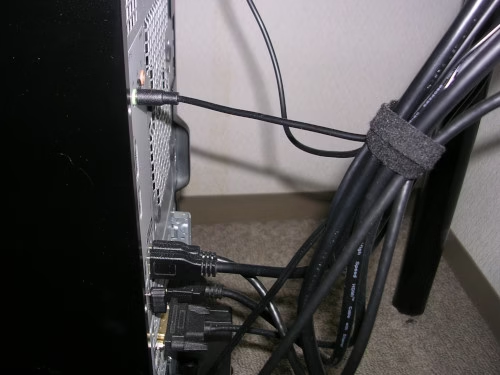
本体に接続されているものを抜きます
USB、電源、HDMI、DVI-D、audioピン
本体の蓋を開ける

ネジで留まっている横蓋をスライド

スロットの挿し順に注意

4スロットの場合、2枚並んで挿すのではなく一つ置き
(このPCの場合、黒と白1ブロックで黒部分に1枚づつ)
メモリーを触る前に、金属を触り手の静電気を除去しておきます
製品の評価欄に
PCは大方、<メーカー毎ブロックを揃えた方が良い>とあったので
既存のメモリを手前ブロックの黒白に
購入したメモリは後方ブロックの黒白に挿し、蓋を閉じました
起動しない現実

またやらかしたかなぁ…
メーカーは違うものの、同容量メモリを2枚追加で
間違いなく64GBになってるはずのPCですが
画面が真っ暗のまま、起動しませんでした。
どうしたものか・・
メモリを挿し直すか、最後は追加したメモリを抜く・・・
どちらか2つの方法しか思いつかないので
とりあえず、再び蓋を開け既存と追加メモリを交互に挿してみました

(1ブロック黒にKLEVV白にSP、2ブロック黒にSP白にKLEVV)
再起動でシステムメッセージ画面
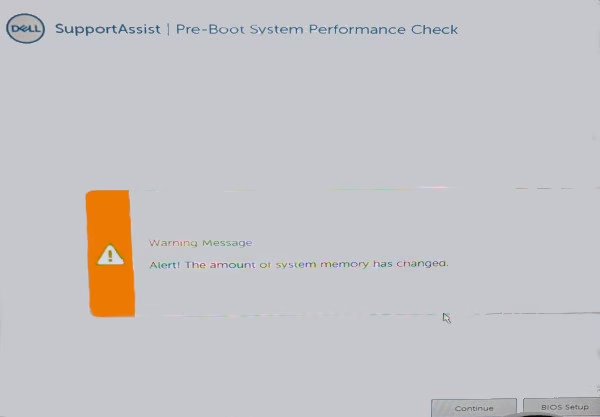
<The amount of system memory has changed>
起動して喜んだのもつかの間、システムメッセージがでました
怖くてボタンが押せない私、DELLのページで調べることに
原因
メモリが増設または取り外されたか、メモリモジュールが不良です。
対応処置
メモリを増設または取り外した場合
このメッセージは単なる通知として無視して構いません。
メモリの増設や取り外しをしていない場合
SELをチェックして、シングルビットまたは
マルチビットのエラーが検出されたかを確認し
障害のあるメモリモジュールを交換します。
「インストレーション&トラブルシューティングガイド」の
「システムメモリのトラブルシューティング」を参照してください。
脅かしてくれましたが、安心して「continue」ボタン
まとめ
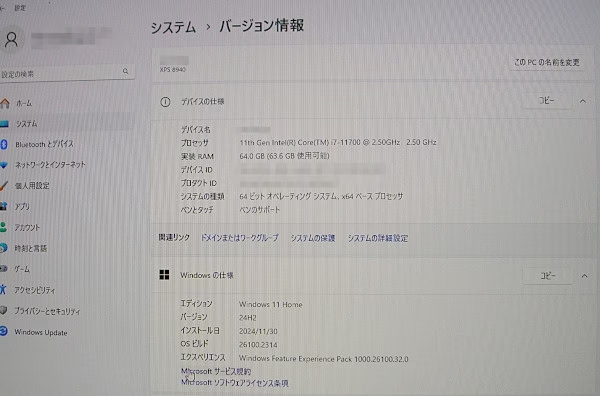
「設定」→「システム」→「バージョン情報」から
SiliconPowerの16GB×2追加、無事64GBになりました
(Windows11には最小16GBのメモリが必要)
ダビンチリゾルブ開いた状態で「タスクマネージャー」を見ます
「パフォーマンス」→「メモリ」
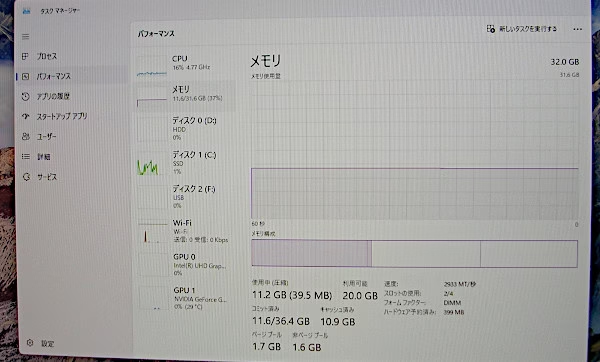
32GBでは37%

64GBでは15%
半分以下になりました
ダビンチリゾルブサクサクの予感。。
今回、全く同じKLEVVのメモリーを買うつもりでしたが
少し安かったのでSP(Silicon Power)にしました
家のDELL XPSの場合、スロットのブロックに
メーカー毎ブロックに挿すのではなく
ブロックの黒に各メーカー、交互に挿して起動です(参考までに)
メーカーの相性も悪くなかったようです
今度はノートのメモリー増設に挑戦